Diseño de Presentaciones en la Enseñanza (OpenOffice)
Módulo 4: Edición de gráficos
Gráficos de líneas
Cuando creamos un gráfico y elegimos el tipo de gráfico de líneas en el cuadro de diálogo Tipo de gráfico, vemos que además de las opciones normales ya vistas aparece la opción Líneas suaves y a su derecha el botón Propiedades que nos lleva al cuadro de diálogo Líneas suaves que vemos en la figura 11.44 en el que contamos con nuevas opciones.
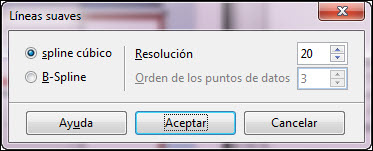
Dentro de este cuadro podemos seleccionar que la suavidad de la línea sea Spline cúbico o B-Spline. En este mismo cuadro de diálogo podemos establecer también la Resolución que define el número de puntos medios calculados en la curva Spline entre dos puntos de datos. Si seleccionamos B-Spline contamos también con la opción Orden de los puntos de datos que define el orden de la curva B-Spline mostrándose de manera diferente dependiendo del valor introducido: 1 (produce una línea), 2 (produce una parábola), n (produce una parábola de orden n).
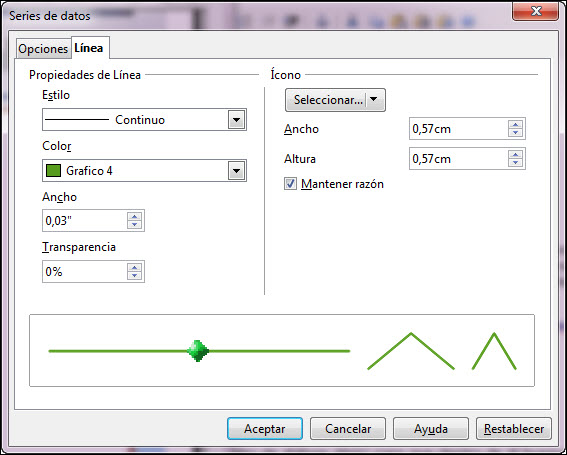
El botón Seleccionar despliega una lista de opciones para que indiquemos el tipo de símbolo que queremos mostrar en el diagrama de líneas.
- Sin símbolo: este tipo muestra las líneas sin ningún tipo de símbolo en los puntos.
- Automático: con esta opción OpenOffice emplea los símbolos predeterminados del tipo de diagrama seleccionado.
- Desde documento: al seleccionar esta opción aparece el cuadro de diálogo Vincular (semejante al cuadro de diálogo Abrir) para que dentro de él busquemos el archivo que tiene el símbolo que queremos utilizar en los puntos del diagrama de líneas.
- Galería: muestra la relación de imágenes que podemos utilizar y que son las mismas que vimos como viñetas de los párrafos.
- Símbolos: muestra una relación de ocho sencillos símbolos con el mismo color de la línea que estamos editando.